国旅手游网提供好玩的手机游戏和手机必备软件下载,每天推荐精品安卓手游和最新应用软件app,并整理了热门游戏攻略、软件教程、资讯等内容。欢迎收藏
网友余辉提问:excel表中开始菜单不见了解决方法
在excel表里,开始菜单中可以修改字体、剪贴板等设置,但是有的时候会遇到excel表中开始菜单不见了的问题,这时候应该怎么办呢,其实在视图里添加就可以了。
1、可以看到原本的开始菜单工具栏都不见了。
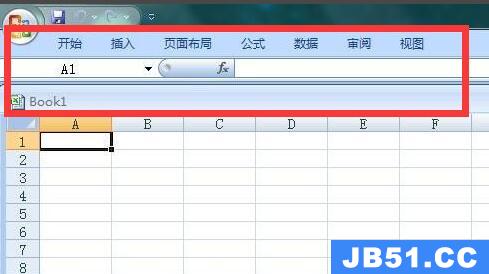
2、这时候只要点击顶部菜单中的“视图”
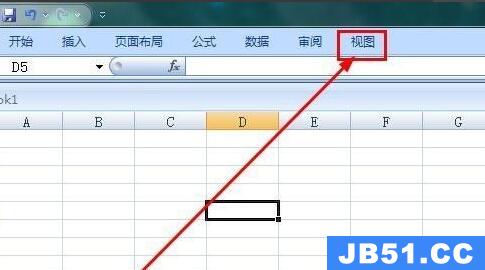
3、然后选中“显示/隐藏”栏里的工具开启。
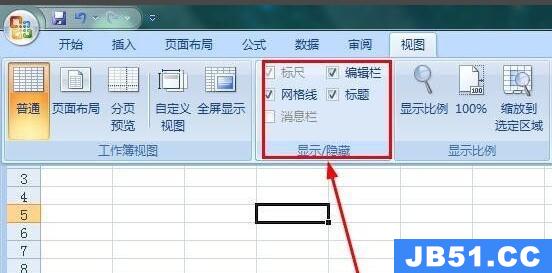
4、开启后,右键“显示/隐藏”,取消掉“功能区最小化”

5、开启后,就可以找回excel的开始菜单了。
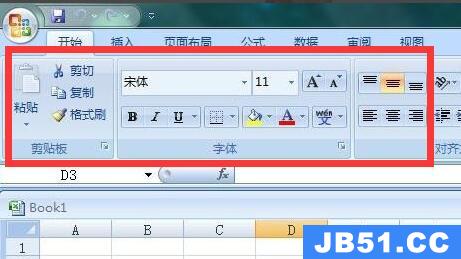
延伸阅读:excel开始菜单灰色原因及解决方法
以上是国旅软件为你收集整理的excel表中开始菜单不见了解决方法全部内容。
如果觉得国旅软件网站内容还不错,欢迎将国旅软件推荐给好友。
关于《excel表中开始菜单不见了解决方法》相关问题的解答歡囍小编就为大家介绍到这里了。如需了解其他软件使用问题,请持续关注国旅手游网软件教程栏目。
版权声明:本文内容由互联网用户自发贡献,该文观点仅代表作者本人。本站仅提供信息存储空间服务,不拥有所有权,不承担相关法律责任。如果发现本站有涉嫌抄袭侵权/违法违规的内容,欢迎发送邮件至【1047436850@qq.com】举报,并提供相关证据及涉嫌侵权链接,一经查实,本站将在14个工作日内删除涉嫌侵权内容。
本文标题:【excel表中开始菜单不见了解决方法是什么[excel表中开始菜单不见了解决方法怎么办]】
本文链接:http://www.citshb.com/class178332.html
